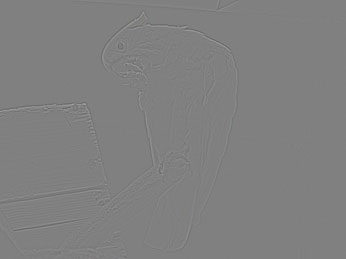
2. А тепер в палітрі Layers (Шари) переведіть режим змішування (накладення) цього
коригуючого шару з Normal (Нормальний) на Overlay (Перекриття).
Нижче ви бачите результат: зліва зображення до обробки, праворуч - після.


3. Якщо ви вважаєте, що ефект необхідно посилити, то зробіть ще одну або кілька копій коригувального шару натисканням клавіш Ctrl + J. У своєму прикладі я використав п'ять коригувальних шару (див. Нижче рис.).
На замітку
Ресурс є онлайн-енциклопедію, яка має увібрати в себе найбільш повну інформацію про саму природу фотографії, яка описує весь життєвий шлях, пройдений фотографією - від вибору фотографом місця, часу і об'єкта-композиції до цифрової обробки, ретушування і оформлення до цільового результату. Також тут приділяємо увагу обробці цифрової фотографії (секрети, тонкощі, огляд програмних засобів з обробки фотографії), огляду фототехніки та інформації про проведення фотовиставок, фотоконкурсів і зустрічей фотографів і т.д.